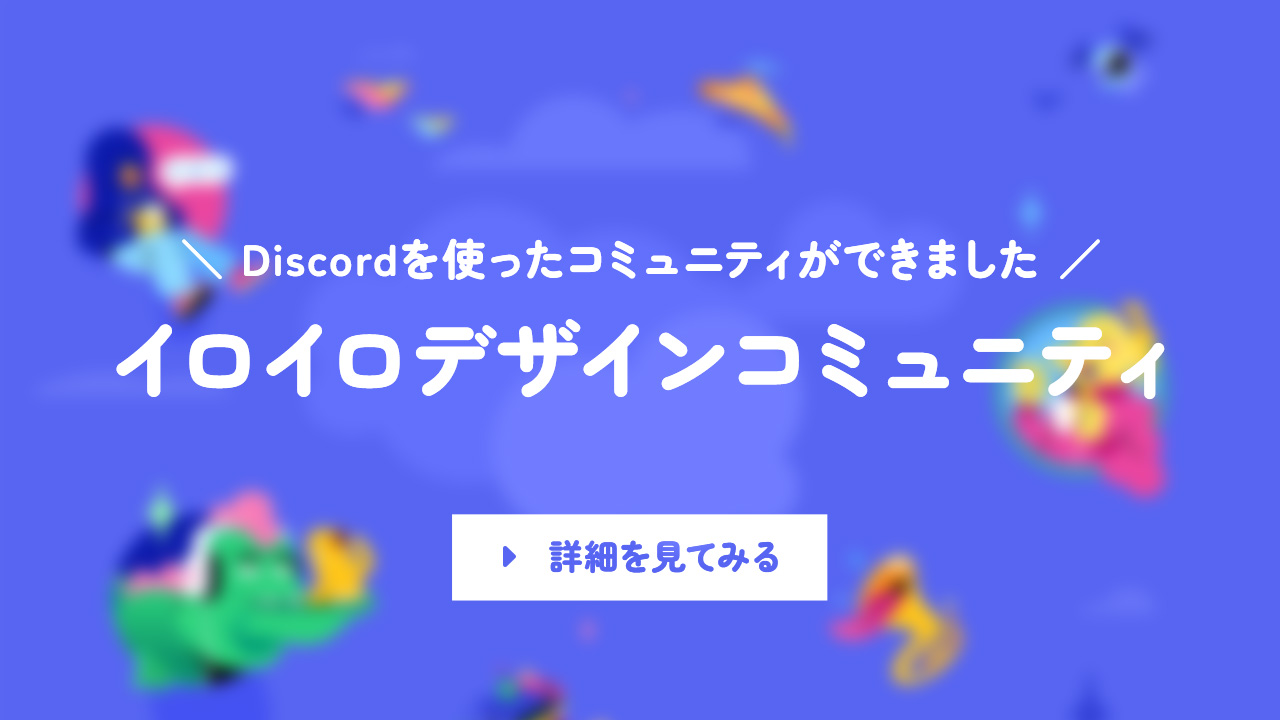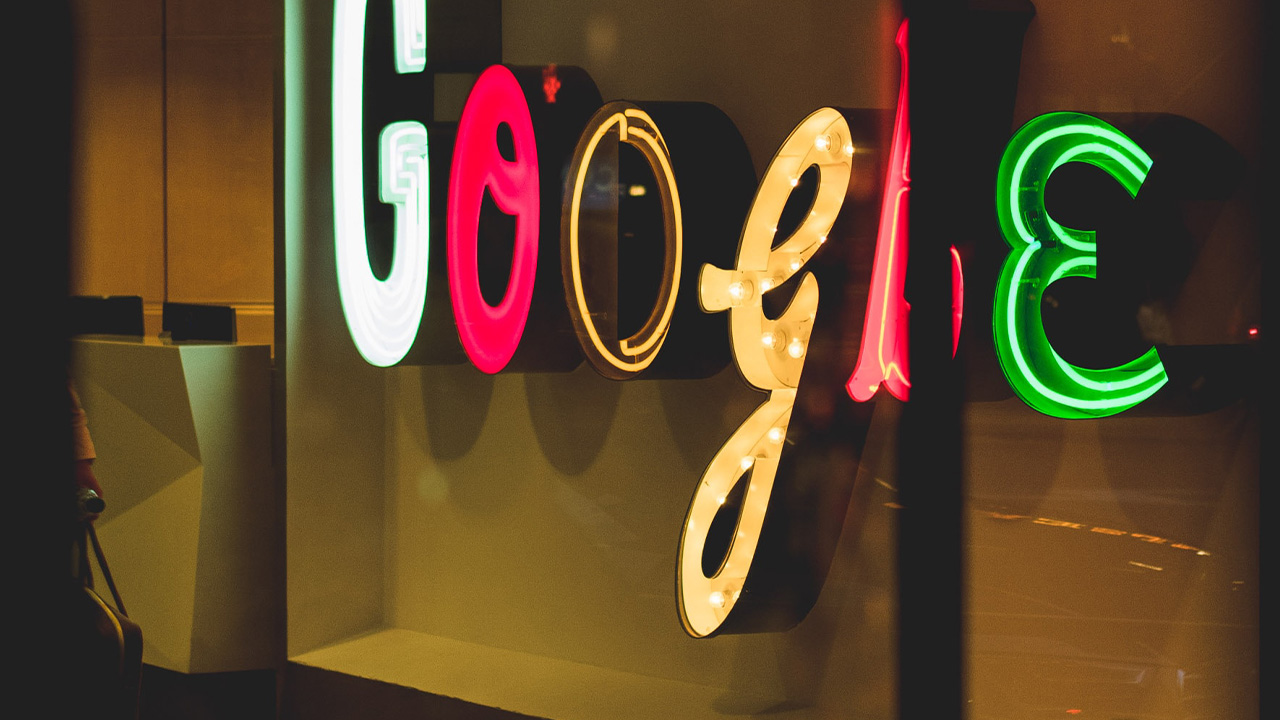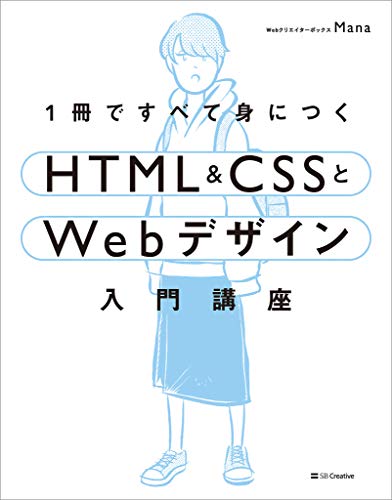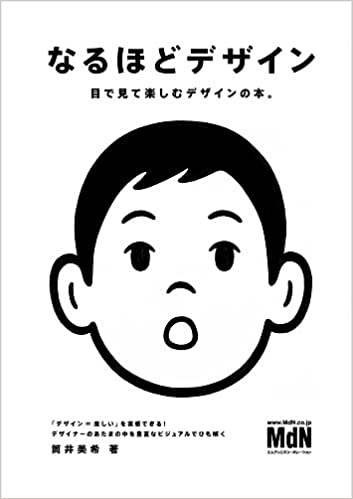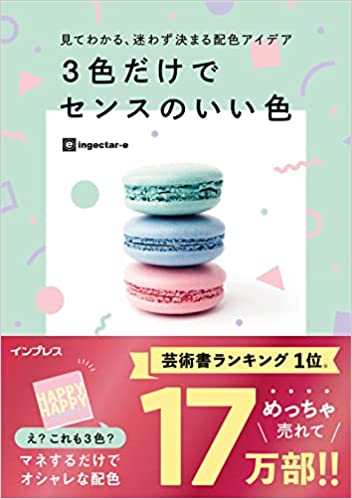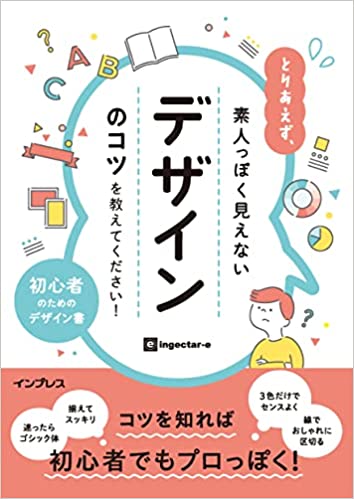WordPressはSEOに強いと言われていますが、ただインストールするだけでは検索の上位に表示されません。WordPressはあくまで「SEOに対して柔軟に設定をすることができる」というツールだということを知っておきましょう。
SANGOやSWELL、STORK19など最初から内部SEOを最適化しているテーマを使っている場合は参考になりませんが、WordPressの自作テーマは言わば買ったばかりのスマートフォンのようなもの。
アプリが入っていないスマートフォンでは実力を最大に活用できないのと同じで、自作テーマやカスタマイズを行ったときは同時にSEO対策も充分に行っておきましょう。
CONTENTS
SEO対策とは?
SEO対策とは、Googleなどの検索で自分のウェブサイトが上位に表示されやすくする施策です。これを行っていないと検索で上位に表示されなくなるだけでなく、下位にすら表示されないということにもなりかねません。
Google検索のアルゴリズムは日々更新されているので「こうすれば絶対にだいじょうぶ」というのはありませんが、SEOでは「コンテンツが検索しているユーザーにとって有益であること」と、それを「Google検索がウェブサイトを認識できる状態であること」が重要です。
コンテンツが検索しているユーザーにとって有益であること
これはコンテンツのクオリティに関わる問題で、「ひとつのページにひとつのテーマで書かれているか」や「コピーコンテンツではないか」といったものも含まれます。
Google検索が認識できる状態であること
いくらクオリティが高いコンテンツを作成したとしても、Googleがそれを理解できないと意味がありません。Googleにウェブサイトの情報を登録しておくことで、Googleのサーチエンジンは正しく検索してくれるようになります。
パンくずリストの設置
パンくずリストとは、投稿ページやカテゴリなどを紐付けた構造化されたデータのことです。パンくずリスト(BreadcrumbList)のマークアップを追加する方法には下記のように書かれています。
Google 検索では、検索結果内のウェブページからの情報を分類する際に、ページの本文内のパンくずリスト マークアップを使用します。
このパンくずリストは構造化された情報をGoogleに渡せるだけでなく、アクセスされた際に「自分がどこにいるのか」という情報をユーザーに与えることができるので、ユーザビリティの観点からも設置することが望ましいです。
パンくずリストの設置方法
パンくずリストの設置についてはいくつか方法がありますが、All in One SEOというプラグインの機能を使うのがおすすめです。
All in One SEOのパンくずリストを開き、「ブレッドクラムを有効にする」を有効にします。

「サイトにパンくずリストを表示」をPHPにするとコードが表示されるので、header.phpに設置してください。
<?php if( function_exists( 'aioseo_breadcrumbs' ) ) aioseo_breadcrumbs(); ?>
header.phpは全ページに表示されるため1ヶ所設置するだけで事足りるはずですが、header.phpに設置できない場合は、single.php、category.phpなど個別に設置しておきましょう。
サイトマップの登録
サイトマップとは、ウェブサイトのコンテンツがどこにあるかを記載した地図のようなものです。ユーザビリティには関係ありませんが、Googleサーチコンソールの登録には欠かせないものとなっています。
WordPressは自動でサイトマップを生成できる機能があるので、プラグインなどは必要ありません。
デフォルトのサイトマップの場所は下記になっています。
https://hogehoge.com/wp-sitemap.xml
もし表示されない場合はパスが違う可能性がありますので、WordPressをインストールしたディレクトリのパスを入れてみてください。
https://hogehoge.com/ディレクトリのパス/wp-sitemap.xml
モバイルフレンドリー
モバイルフレンドリーとは、スマートフォンなどのモバイル端末で快適に閲覧できるかを判断するものです。
モバイルファースト インデックスに関するおすすめの方法には下記のように書かれています。
モバイル版のページを用意することは、コンテンツを Google の検索結果に表示させるための要件ではありませんが、非常に強く推奨されています。
モバイルフレンドリーの設定
モバイルフレンドリーにするにはいくつか方法があります。
レスポンシブデザイン
レスポンシブデザインは、CSSのメディアクエリを使ってアクセスされたデバイスのウインドウの大きさで表示を変える方法です。ひとつのファイルで管理ができコーディングもやりやすいので、もっともポピュラーな方法となっています。
セパレートサイト
セパレートサイトは、アクセスされたデバイスのユーザーエージェントを読み取りパソコン用とモバイル用それぞれのファイルにリダイレクトさせる方法です。最初にパソコン用とモバイル用の2つのファイルを制作する必要がありますが、表示方法を細かく変えることができるメリットがあります。
セパレートサイトでは、パソコン用とモバイル用でURLが変わるのが特徴です。
パソコン:https://hogehoge.com/pc/ モバイル:https://hogehoge.com/sp/
ダイナミックサービング
ダイナミックサービングは、アクセスされたデバイスのユーザーエージェントを読み取りパソコン用とモバイル用それぞれのファイルを表示させる方法です。セパレートサイトと似ていますが、パソコン用とモバイル用でURLは変わらない特徴があります。
パソコン:https://hogehoge.com/ モバイル:https://hogehoge.com/
ページの表示速度
ページの読み込み速度をモバイル検索のランキング要素に使用しますには下記のように書かれています。
これまでもランキング シグナルとして使用されていましたが、デスクトップ検索を対象としていました。そこで 2018 年 7 月より、ページの読み込み速度をモバイル検索のランキング要素として使用することになりました。
ウェブサイトはモバイルフレンドリーで表示速度が早いことが求められますが、コンテンツが優秀で信頼性のあるものであれば問題にはならないと記載もあります。
対象となるのは、ユーザーがかなり遅いと感じるようなページのみで、ごくわずかな割合のクエリにしか影響しません。関連性の高い優れたコンテンツを含むページであれば、読み込み速度が遅くても上位に掲載される可能性があります。
検索においてはあまり気にしなくても良いですが、ページの表示速度はユーザビリティにも影響しますので対策しておきましょう。
ページの表示速度を改善する
ページの表示速度はWordPressをインストールしているサーバーの影響もあるので実感できるほどの改善はできないかもしれませんが、下記のことを見直してみましょう。
プラグインが多すぎる
インストールされているプラグインが多いと表示速度が下がります。必要ないプラグインは削除し、プラグインに頼らず自分で実装できる部分を増やすことで表示速度を上げることができます。
JavaScriptやCSSが圧縮されていない
書き出された.jsファイルや.cssファイルは改行を削除することでファイルサイズを小さくすることができます。VSCodeでコーディングを行っている場合は、JS & CSS Minifierなどを使用してファイルサイズを小さくしましょう。
必要ないソースが読み込まれている
GoogleフォントやCDNなど外部ソースを読み込んでいる場合は必要ないものまで読み込んでいる可能性があるので、ソースを見直してみましょう。
Googleサーチコンソールへの登録
Googleサーチコンソールは直接検索には関係ないですが、ウェブサイトに問題がないかを教えてくれたり、どのようなキーワードでアクセスされてるのかを調べることができます。
Google Search Console は、Google 検索結果でのサイトの掲載順位を監視、管理、改善するのに役立つ Google の無料サービスです。Search Console に登録しなくても Google 検索結果にサイトが表示されるようにすることはできますが、Search Console に登録することで、Google のサイトに対する認識を理解し、改善できるようになります。
何かあったときのトラブルシューティングにも利用できますので、ぜひ登録しておきましょう。
さいごに
SEO対策にはウェブサイト内で行う「内部SEO」と、ウェブサイト外で行う「外部SEO」の2種類があり、WordPressでできるのは「内部SEO」となります。
「外部SEO」は広告やSNSなど自分で対応できるものもありますが、基本的には他のウェブサイトからのアクセスを目的としたものですので限界がありますので、まずは内部SEOを最適化してから運用していくようにしましょう。